- Windows 11 dosya sistemi hatası, belirli dosyaları veya uygulamaları kullanmanızı engelleyebilecek ve hatta bilgisayarınızda bazı sorunlara neden olabilecek ciddi bir sorundur.
- Dosya sistemi hataları göz ardı edilemez çünkü kontrol edilmezlerse veri kaybına ve hatta bilgisayarınızda kalıcı hasara yol açabilirler.
- Bir dosya sistemi hatasını düzeltmek için önce bu sorunun tam nedenini belirlemeli ve ardından sorunu çözmek için gerekli adımları atmalısınız.

xİNDİR DOSYAYI TIKLAYARAK KURULUM
Bu yazılım, yaygın bilgisayar hatalarını onarır, sizi dosya kaybından, kötü amaçlı yazılımlardan, donanım arızasından korur ve bilgisayarınızı maksimum performans için optimize eder. Şimdi 3 kolay adımda bilgisayar sorunlarını düzeltin ve virüsleri kaldırın:
- Restoro PC Onarım Aracını İndirin Patentli Teknolojilerle birlikte gelen (patent mevcut burada).
- Tıklamak Taramayı Başlat PC sorunlarına neden olabilecek Windows sorunlarını bulmak için.
- Tıklamak Hepsini tamir et bilgisayarınızın güvenliğini ve performansını etkileyen sorunları gidermek için
- Restoro tarafından indirildi 0 okuyucular bu ay
Windows 11 dosya sistemi hatası, Windows kullanıcıları için yaygın bir sorundur. Bazen, bilgisayarınızı yeniden başlattığınızda veya sayfayı yenilediğinizde kendi kendine düzelen geçici bir sorundur. Diğer zamanlarda tarayıcınız, işletim sisteminiz veya bilgisayarınızla ilgili daha ciddi bir sorun olabilir.
Dosya sisteminiz, depolama ortamındaki (sabit diskler ve optik diskler gibi) dosya ve dizinleri düzenlemekten sorumludur. Bilgisayarınız bir dosya sistemi olmadan depolama ortamınızdaki verileri okuyamaz.
Ayrıca, sabit diskinizin kullanılabilir alanını ve üzerinde depolanan dosyaları yönetir, böylece dosyalara işletim sistemi tarafından kolayca erişilebilir.
Dosya sistemi hataları Windows'ta oldukça yaygındır. Bu hatalar, sistem dosyalarının bozulması, virüs bulaşması, disk alanı eksikliği gibi bir dizi nedenden dolayı oluşabilir.
Hatalar, dosyalarınıza erişmenizi engelleyebilecek (-2147219196) gibi hata kodları biçiminde kendini gösterir.
Böyle bir hata oluştuğunda, dosyaları açma veya kaydetme gibi temel bilgisayar görevlerinin yerine getirildiğini görebilirsiniz. imkansız ve bu, işletim sisteminin bilgisayarınızdaki verileri başarıyla okuyamamasından kaynaklanır. sabit disk.
Neden Windows 11 dosya sistemi hatası alıyorum?
Dosya sistemi hataları yaygındır, ancak çoğu kolaylıkla düzeltilebilir:
- bozuk dosyalar – Dosya sistemleri çeşitli faktörlerden dolayı bozulabilir. Tipik olarak bu, dosya sistemi beklenmedik kapanmalar veya elektrik kesintileri nedeniyle hasar gördüğünde ve verileri düzgün bir şekilde düzenleme yeteneğini kaybettiğinde olur.
- kötü amaçlı yazılım – Bozuk bir dosya sisteminin diğer ana nedeni, kötü amaçlı yazılım eylemleridir. Kötü amaçlı yazılım, dosya sisteminde depolanan gerçek dosyaları değiştirmek veya bunlara zarar vermek için tasarlanabilir ve bu da etkin çalışma yeteneğini kaybetmesine neden olabilir. Ayrıca, bazı kötü amaçlı yazılımlar dosya sisteminin kendisine zarar vermeye çalışabilir ve bu da onarılması daha zor olabilir.
- Donanım sorunları – Bazı durumlarda, bir donanım sorunu nedeniyle Windows 11 dosya sistemi hatası da oluşabilir. Bu nedenle sisteminizde bu hatayı yaşıyorsanız, sabit sürücünüzü değiştirmeyi düşünün yenisiyle ve ardından sorunun hala orada olup olmadığını kontrol edin.
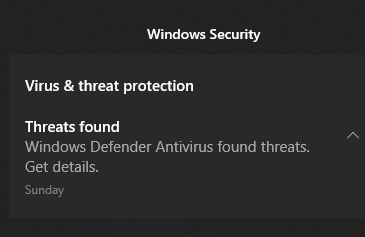
- Geçersiz kayıt defteri girdileri – Kayıt defteri hataları, dosya sistemi hatalarının ana nedenlerinden biridir. Bilgisayarınızda çok sayıda kayıt defteri dosyası olabilir ve bu dosyalardan herhangi biri kötü amaçlı yazılım bulaşması, güç dalgalanmaları, hatalı kaldırma vb. gibi çeşitli nedenlerle zarar görebilir. Kayıt dosyaları zarar gördüğünde, bilgisayarınız bunlara erişemez.
Bu hatayla daha önce karşılaştıysanız, ekranınızda görünmesinin ne kadar sinir bozucu olabileceğini anlayacaksınız.
Hatta bu sorunun bir sonucu olarak değerli verilerinizi kaybetmiş olabilirsiniz ve daha fazla zarar görmemesi ve verilerinizi kurtarabilmeniz için onu düzeltmek için can atacaksınız. Öyleyse, aşağıdaki çözümlerimizle devam edin.
Windows 11 dosya sistemi hatasını nasıl düzeltebilirim?
1. Üçüncü taraf bir araç kullanın
PC'nizdeki çeşitli hataları güvenli ve güvenli bir şekilde onarabilecek gelişmiş bir optimizasyon aracı arıyorsanız, Restoro en iyi seçeneğinizdir. Bozuk dosyaları bulmak ve değiştirmek için tüm bilgisayarınızı veya dizüstü bilgisayarınızı ve bulabildiği her uygulamayı tarayan güçlü, benzersiz bir masaüstü aracıdır.

Bir tarama başlattığınızda programın yapacağı ilk şey, herhangi bir sorun için Windows Kayıt Defterini kontrol etmektir. Mavi ekranlardan ve DLL hatalarından kayıt sorunlarına, dosya bozulmasına ve daha fazlasına kadar çok çeşitli sorunları çözebilir.
Uzman İpucu: Özellikle bozuk depolar veya eksik Windows dosyaları söz konusu olduğunda, bazı bilgisayar sorunlarının üstesinden gelmek zordur. Bir hatayı düzeltmede sorun yaşıyorsanız, sisteminiz kısmen bozuk olabilir. Makinenizi tarayacak ve hatanın ne olduğunu belirleyecek bir araç olan Restoro'yu yüklemenizi öneririz.
Buraya Tıkla İndirmek ve onarmaya başlamak için.
Silinebilecek bozuk girişler veya gereksiz anahtarlar varsa, bunları kaldırarak sisteminizde daha fazla alan ve daha az hata bırakır.
⇒Restoro'yu Alın
2. Virüsleri kontrol edin
- basın pencereler anahtar, arama Windows Güvenliği ve tıklayın Açık.

- Seçme Virüs ve tehdit koruması.

- Ardından, basın Hızlı tarama altında Mevcut tehditler.

- İşlemin bitmesini ve sisteminizi yeniden başlatmasını bekleyin.
3. Windows Güncellemelerini Kontrol Edin
- basın pencereler anahtar, arama Güncellemeleri kontrol etve tıklayın Açık.

- Vurmak Güncellemeleri kontrol et.

- Bekleyen güncellemeleriniz varsa, devam edin Indirin ve yükleve ardından sisteminizi yeniden başlatın.
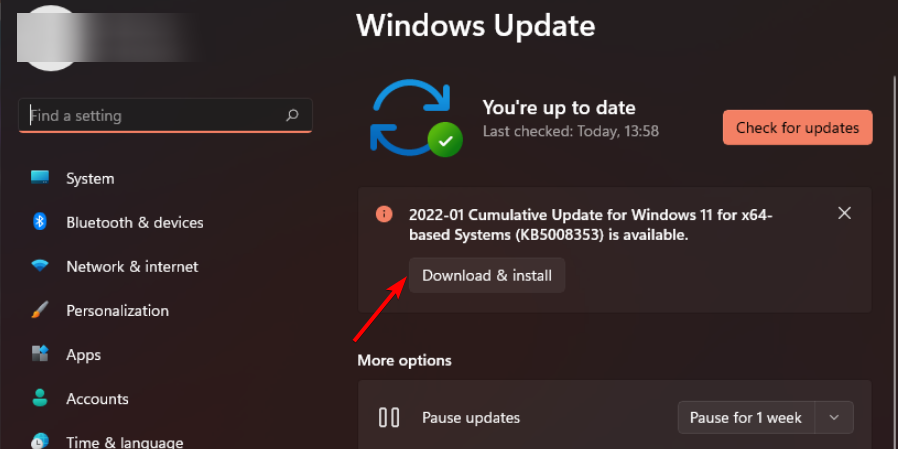
4. En son Windows Güncellemelerini kaldırın
- basın pencereler + i açmak için aynı anda tuşlar Ayarlar

- Şu yöne rotayı ayarla Windows Güncellemeleri Ve git Geçmişi güncelleyin.

- TıklamakGüncellemeleri kaldır.

- En son güncellemeyi seçin ve ardından Kaldır.
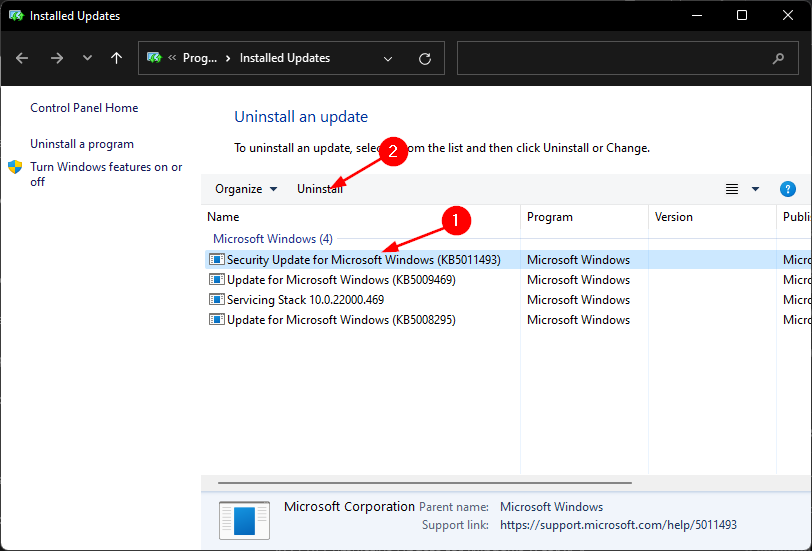
5. DISM'yi çalıştırın
- basın pencereler anahtar türü cmd arama çubuğuna tıklayın ve Yönetici olarak çalıştır.

- Aşağıdaki komutu yazın ve ardından tuşuna basın Giriş:
DISM / çevrimiçi / temizleme görüntüsü / tarama sağlığı
- Değişikliklerin gerçekleşmesi için bilgisayarınızı yeniden başlatın.
- Tam Kılavuz: Windows 10/11'de DOSYA SİSTEMİ hatası
- DÜZELTME: Windows 10/11'de dosya sistemi hatası 1073741515
- Windows 11'de NTFS Dosya Sistemi hatası nasıl düzeltilir
- Fix Sistem birkaç adımda dosya hatasını açamıyor
6. CHKDSK'yi çalıştırın
- basın pencereler anahtar türü cmd arama çubuğuna tıklayın ve Yönetici olarak çalıştır.

- Aşağıdaki komutu yazın ve ardından tuşuna basın Giriş:
chkdsk:/f
Windows 11'de ms-settings dosya sistemi hatasıyla karşılaşırsam ne yapabilirim?
ms-settings dosya sistemi hatası, bir kullanıcı Başlat menüsünden herhangi bir ayarı açmaya çalıştığında meydana gelen hatadır. Bu, ayarları görev çubuğundan veya Eylem Merkezi'nden açmaya çalıştığınızda da ortaya çıkabilir.
Böyle bir hata ile karşılaşırsanız Ayarlar uygulamasını sıfırlamayı deneyebilirsiniz. İşte yapmanız gerekenler:
- basın pencereler + i açmak için tuşlar Ayarlar uygulama.

- Seçme Uygulama ayarları.
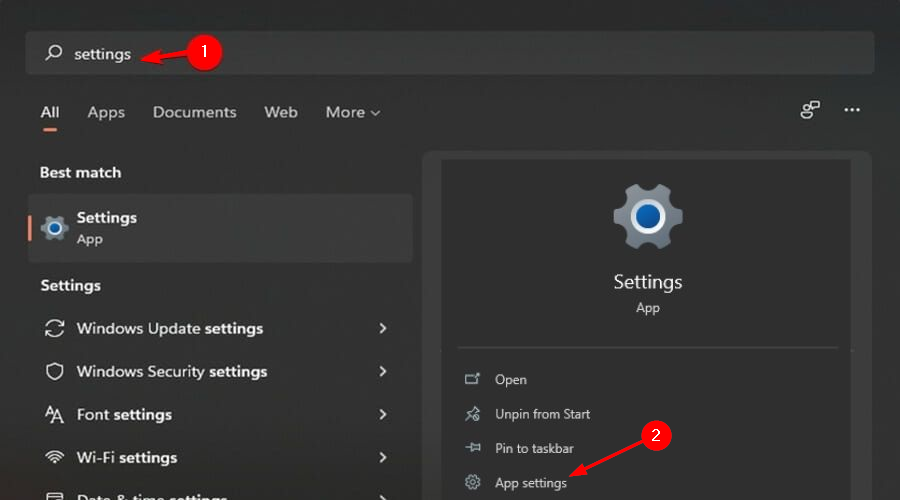
- Aşağı kaydırın ve seçin Sıfırla.
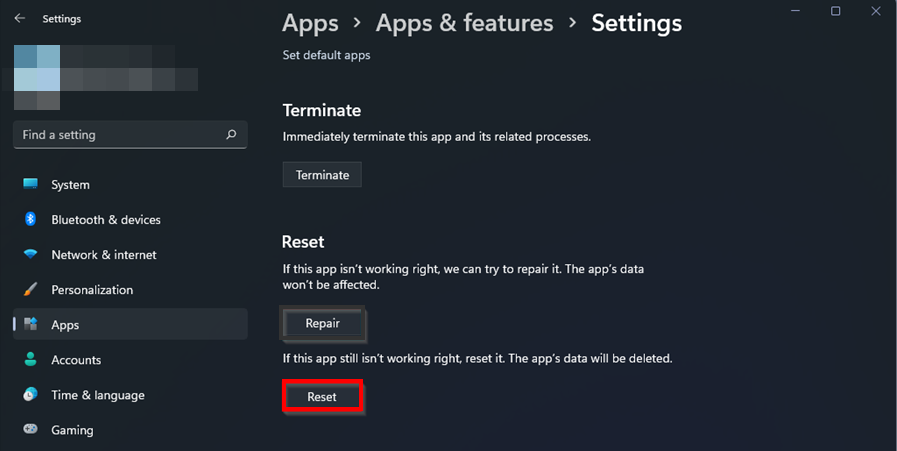
Windows 11 NTFS dosya sistemi hatasını nasıl düzeltebilirim?
Windows, sabit sürücünüzdeki dosyaları depolamak ve almak için NTFS dosya sistemini kullanır. Dosya sistemi hatalarının iki ana nedeni, bozuk sektörler veya ani güç kaybı gibi donanım sorunları ve disk temizleme yazılımının düzgün çalışmaması gibi yazılım sorunlarıdır.
Başka bir olasılık da, bu konuma erişimi engelleyen NTFS izinlerinin olmasıdır. Bu durumda, ne yazık ki seçenekleriniz son derece sınırlı olacaktır.
Bunun nedeni, işletim sistemi dosya ve klasörlerindeki izinlerin değiştirilmesi, doğru yapılmazlarsa veya daha sonra geri döndürülmezlerse yolda büyük sorunlara neden olabilir.
Bir Başlangıç Onarımını deneyebilir ve durumu düzeltmeye çalışabilirsiniz. Bir Başlangıç Onarımı gerçekleştirmek için aşağıdaki adımları izleyin:
- basın pencereler + i açmak için aynı anda tuşlar Ayarlar

- seçinİyileşmekseçeneği sistemsekme.
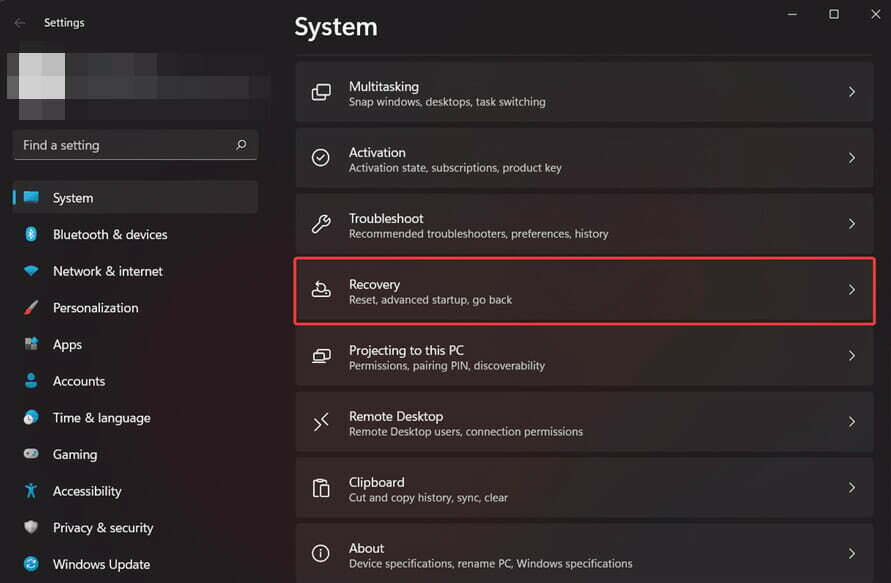
- Tıklamak Şimdi yeniden başlat için Gelişmiş başlatmaseçenek.

- Seçme sorun gidermeseçenek.

- Ardından, seçin Gelişmiş seçenekler.

- Seç Başlangıç onarımı seçenek.

Bir dosya sistemi hatası yaşıyorsanız, çözümlerimizden birini veya birkaçını kullanarak durumu kurtarabileceğinizi umuyoruz. Ayrıca, çekinmeyin bozuk dosyaların nasıl düzeltileceğiyle ilgili kılavuzumuzu ziyaret edin gelecekteki hataları önlemek için.
Ayrıca unutmayın cihazınızı bir antivirüs çözümü ile koruyun çünkü sisteminiz sizi sık sık dosya sistemi hatalarına maruz bırakan kötü amaçlı yazılımlara ve virüslere karşı savunmasızdır.
Aşağıdaki yorum bölümünde sizin için hangi yöntemin işe yaradığını bize bildirin. Ayrıca, işinize yaramış olabilecek tüm düşüncelerinizi veya ek çözümleri bırakın.
 Hala sorun mu yaşıyorsunuz?Bunları bu araçla düzeltin:
Hala sorun mu yaşıyorsunuz?Bunları bu araçla düzeltin:
- Bu PC Onarım Aracını İndirin TrustPilot.com'da Harika olarak derecelendirildi (indirme bu sayfada başlar).
- Tıklamak Taramayı Başlat PC sorunlarına neden olabilecek Windows sorunlarını bulmak için.
- Tıklamak Hepsini tamir et Patentli Teknolojilerle ilgili sorunları çözmek için (Okuyucularımıza Özel İndirim).
Restoro tarafından indirildi 0 okuyucular bu ay
![Konum bu bilgisayardaysa masaüstü kullanılamaz [%100 Sabit]](/f/fa96b4dfb16923a9bfc450ef9fc42bec.jpg?width=300&height=460)

